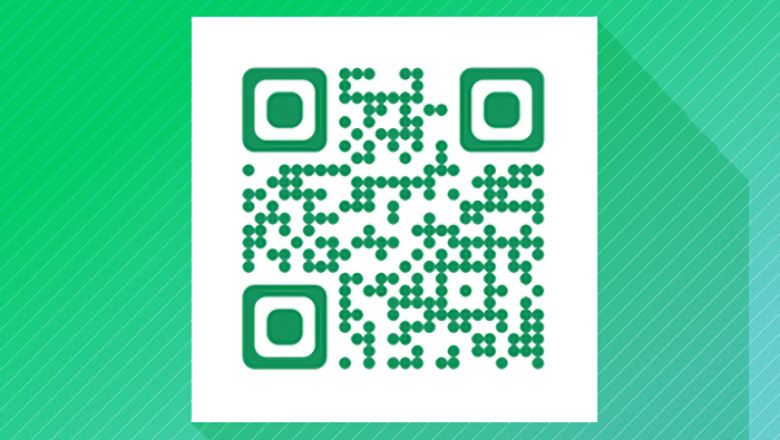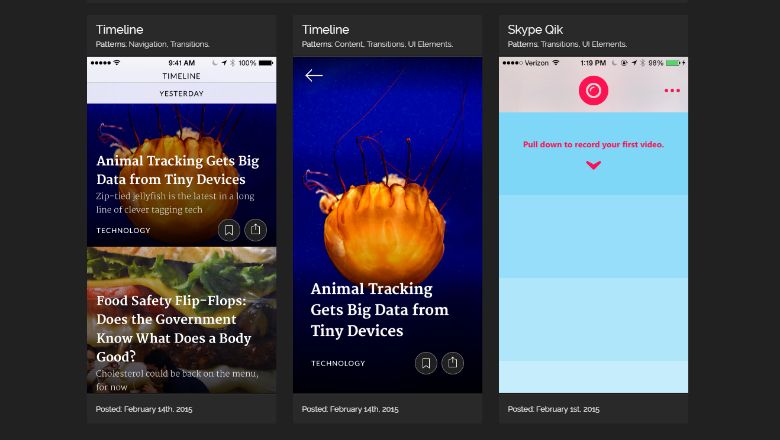
「パスワードを忘れた」を解決!定番のパスワード管理ツールを使ってみよう
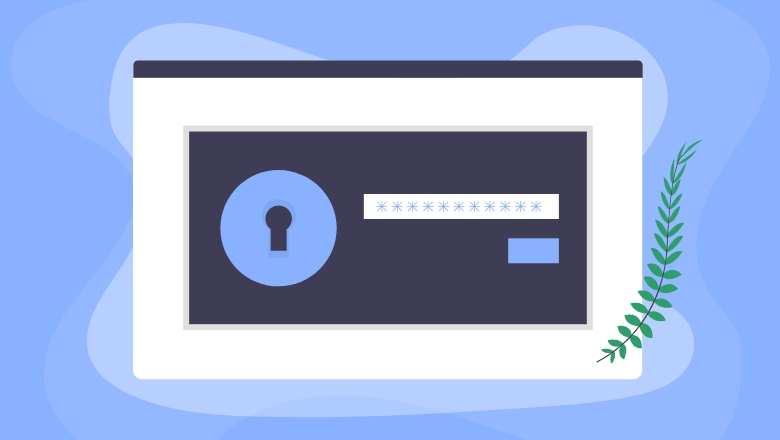
こんにちは。なべっちです。
突然ですが、みなさんはID・パスワードはどう管理していますか?
Webサービスを便利に利用するには、アカウントが欠かせないですよね。
最近では指紋認証や虹彩認証といった、いわゆる「生体認証」が普及し、安全かつ簡単に認証できる方法も増えてきました。しかし、まだまだID・パスワードによる認証がほとんどです。
もちろん記憶しておくのが一番安全ですが、3つくらいならまだしも数十個、人によっては100個以上あるサービスのID・パスワードを記憶するって大変な話ですよね。
パスワード管理ツールを使おう
私は以前はID・パスワードを紙やテキストファイルに書き込んで保存していましたが、アカウントが増えるにつれて煩わしさを感じるようになりました。(セキュリティも不安ですね……)
そこで、パスワード管理ツールを使おうと考えて、色々と試しに使ってみました。その中で、一番しっくりきて、今も愛用しているのが「LastPass」というパスワード管理ツールです。なぜ私がLastPassに落ち着いたのかを話す前に定番パスワード管理ツールを3つ紹介します。
定番パスワード管理ツール比較
| LastPass | 1Password | keeper | |
|---|---|---|---|
| 保存数 | 無制限 | 無制限 | 無制限 |
| マルチデバイス同期 | ○ | ○ DropBoxとの連携が必要 |
○ (有料) |
| パスワード自動生成 | ○ | ○ | ○ |
| パスワード自動入力 | ○ | ○ | ○ デスクトップ版はKeeper Fillが必要(ブラウザ拡張機能) |
| 生体認証 | 指紋 | 指紋 | 指紋 網膜スキャン |
| 日本語対応 | ○ | 一部英語 | ○ |
LastPassが使いやすい
これは私が上で比較した3つを実際に使った個人的な感想ですが、1Password、keeper共に無料版だと機能が制限され、特に同期が面倒に感じてしまいました。その点、LastPassはクラウドで同期されるのでアカウントを端末に登録しておくだけで細かく設定する必要がないのです。
他にもテキスト情報を安全に保存できるセキュアノートやWebサイトのフォーム入力における手間を減らすためにフォーム情報が登録できたり、ID・パスワードを保存したくないサイトをドメインやURLで指定できたりとLastPassにも有料版が存在しますが、無料版を使い続けていても全く不便を感じません。
またLastPassにはグリッドビューとリストビュー2つのUIが用意されておりどちらを選んでも操作しやすいと感じました。
- LastPass 詳細・ダウンロードはこちらから
- https://www.lastpass.com/ja
まとめ
今回紹介したものを含め、パスワード管理ツールは豊富にあるため、自分によく合ったものを選ぶことが大切です。しかし、とりあえず何を使ったらいいか分からないという方は、まずは「LastPass」を使ってみてはいかがでしょうか。
- おすすめ記事
POPULAR
なべっち
Frontend Engineer